fake-useragent安装成功,jupyter notebook提示No module named ‘fake_useragent‘解决方法
记录下安装fake-useragent的过程
一:安装
1、问题:
在cmd中使用pip install fake-useragent失败,按各种提示操作也没有成功,如下图
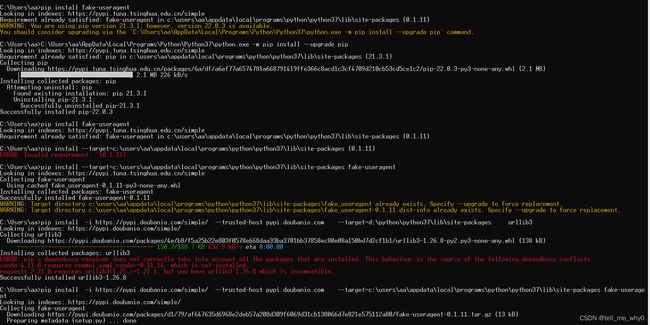
2、解决方法:
上fake-useragent官网:https://pypi.org/project/fake-useragent/#files
下载最新的 fake-useragent 包,
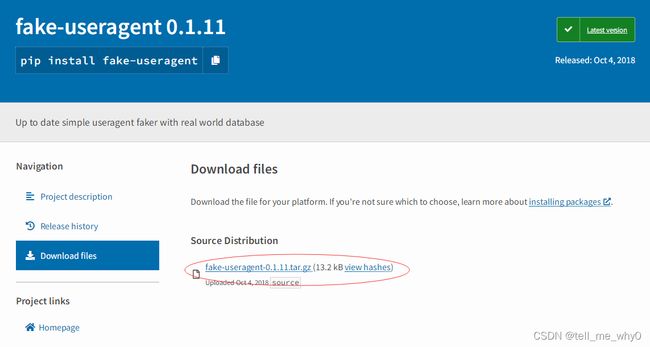
我下载到该路径:

然后 在cmd ,直接cd 到tar 包的目录,用命令安装:pip install ./fake-useragent-0.1.11.tar.gz

提示安装成功!
二:导入
1、导入问题:
到jupyter notebook还是导入失败

2、解决方法:
1)到cmd环境查找python解释器位置,先用python进入python 环境,然后输入
import sys
sys.executable

2)同样在jupyter notebook中输入

发现cmd和jupyter notebook的python解释器位置不一样。
将jupyter notebook的python解释器位置改成cmd的,
到cmd查看jupyter notebook 的python内核
3)输入命令:ipython kernelspec list

4)打开ipykernel的路径,找到kernel.json文件

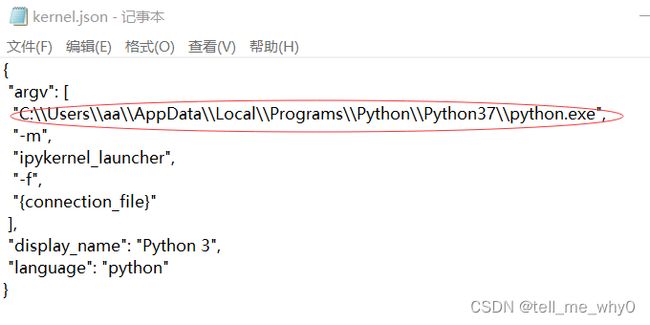
5)最后导入成功

问题:pycharm设置里面找不到该模块?下次解决了再更新